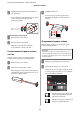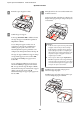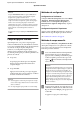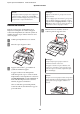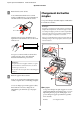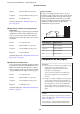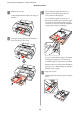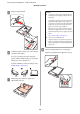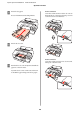All in One Printer User Manual
Table Of Contents
- Copyrights et marques
- Table des matières
- Introduction
- Opérations de base
- Utilisation du pilote d’impression(Windows)
- Utilisation du pilote d’impression(Mac OS X)
- Variétés d'impression
- Correction automatique des couleurs et impression de photos (PhotoEnhance)
- Correction des couleurs et impression
- Impression de photos en noir et blanc
- Impression sans marges
- Agrandissement/réduction de l'impression
- Impression multi-pages
- Impression recto-verso manuelle(Windows uniquement)
- Impression de poster (agrandir pour couvrir plusieurs feuilles et imprimer - Windows uniquement)
- Impression sur papier personnalisé
- Impression de bannières (sur papier rouleau)
- Layout Manager (Gestionnaire de disposition)(Windows uniquement)
- Impression avec gestion des couleurs
- Utilisation du menu du panneau de contrôle
- Maintenance
- Résolution des problèmes
- Annexe
- Assistance
- Site Internet de l’assistance technique
- Contacter l'assistance Epson
- Avant de contacter Epson
- Assistance aux utilisateurs en Amérique du nord
- Assistance aux utilisateurs en Europe
- Assistance aux utilisateurs en Australie
- Assistance aux utilisateurs à Singapour
- Assistance aux utilisateurs en Thaïlande
- Assistance aux utilisateurs au Vietnam
- Assistance aux utilisateurs en Indonésie
- Assistance aux utilisateurs à Hong-Kong
- Assistance aux utilisateurs en Malaisie
- Assistance aux utilisateurs en Inde
- Assistance aux utilisateurs aux Philippines
- Termes des licences logicielles
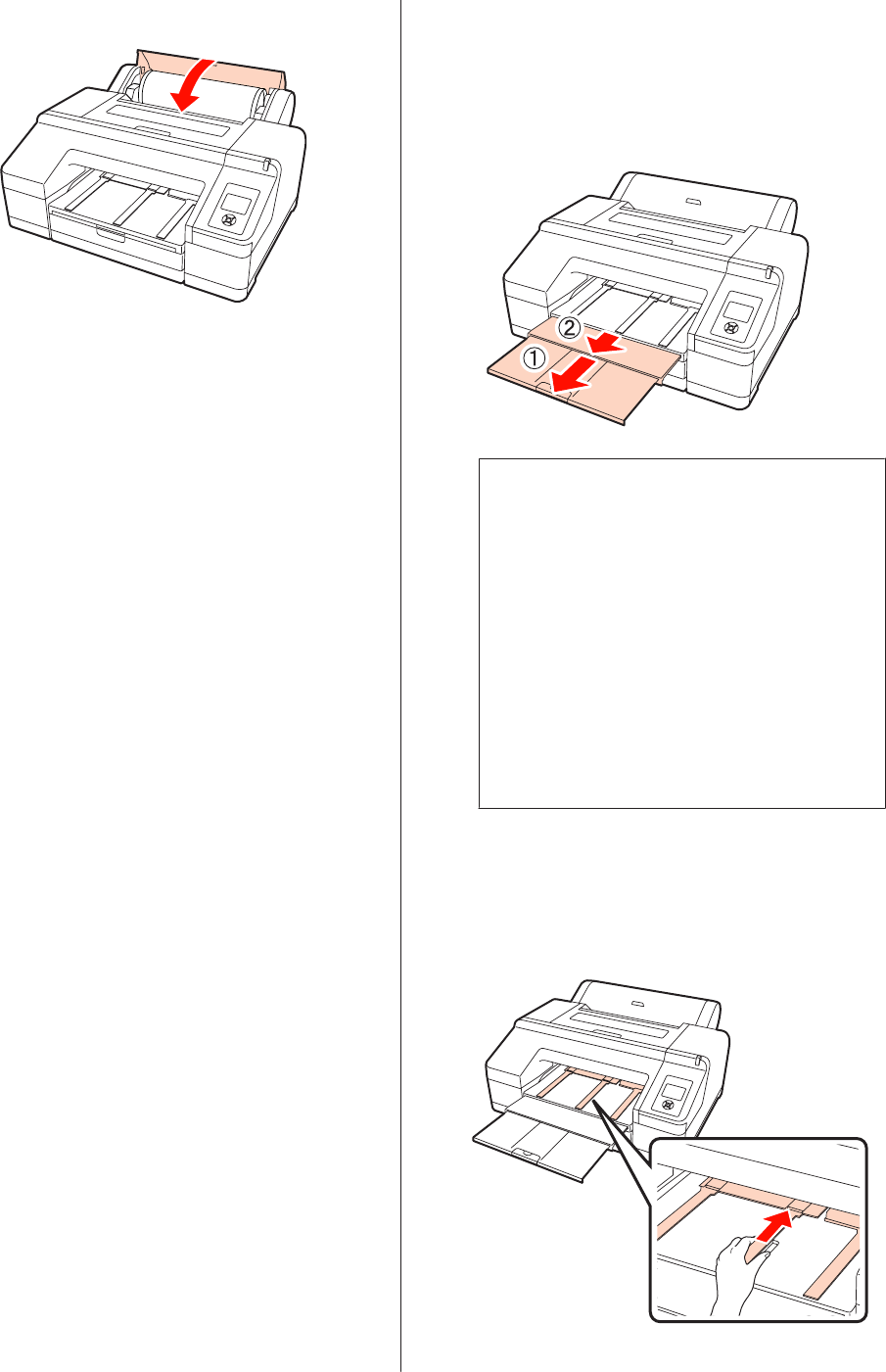
H
Fermez le capot du papier rouleau.
I
Vérifiez le type de support.
Le message Paramètres OK ? s'affiche à l'écran,
et le type de support actuellement spécifié sur
l'imprimante s'affiche.
Si vous chargez du papier rouleau avec un
code-barres, le message de confirmation ne
s'affiche pas puisque le code-barres est lu
automatiquement et que les paramètres sont
configurés automatiquement. Passez à l'étape 10.
Si le type de support affiché et le support chargé
correspondent, appuyez sur les touches d/u
pour sélectionner OUI, puis appuyez sur la
touche Z.
Si vous souhaitez modifier le type de support,
sélectionnez NON puis appuyez sur la touche
Z. Lorsque le menu Type De Papier s'affiche,
sélectionnez la catégorie en fonction du support
chargé, puis appuyez sur la touche r.
Sélectionnez le type de support puis appuyez sur
le bouton Z.
J
Faites glisser le bac de sortie vers la deuxième et la
troisième extension.
Ne levez pas le rabat. Si le rabat est soulevé lors de
l'impression, le papier risque de ne pas être éjecté
correctement.
Remarque :
❏ Le bac de sortie ne peut contenir qu'une feuille
de papier rouleau à la fois. Retirez chaque
feuille de papier rouleau à mesure qu'elle est
éjectée afin que les feuilles ne s'empilent pas
dans le bac de sortie. Veillez également à ce que
des feuilles simples et du papier rouleau ne
s'empilent pas ensemble.
❏ Ne levez pas le rabat lorsque Pap Rouleau /
Pas Déc est réglé dans le menu Type De Papier
ou lors de l'impression de bannières. Si le rabat
est soulevé lors de l'impression, le papier risque
de ne pas être éjecté correctement.
K
Installez le support d'éjection du papier en
fonction du type de papier.
Installez le support d'éjection du papier lorsque
vous avez chargé du papier ordinaire.
Epson Stylus Pro 4900/4910 Guide d'utilisation
Opérations de base
33